Plantillas de formularios detallados
OBJETIVOS
Crear su primera plantilla de formulario listado.
REQUISITOS PREVIOS
Haga clic aquí para ver lo que necesita para empezar.
En este tutorial, lo guiaremos en la creación de varios ejemplos de plantilla de formulario detallado. Se mostrará un **encabezado de imagen **, así como también los campos de título y contenido que se duplicarán en la aplicación iOS generada.
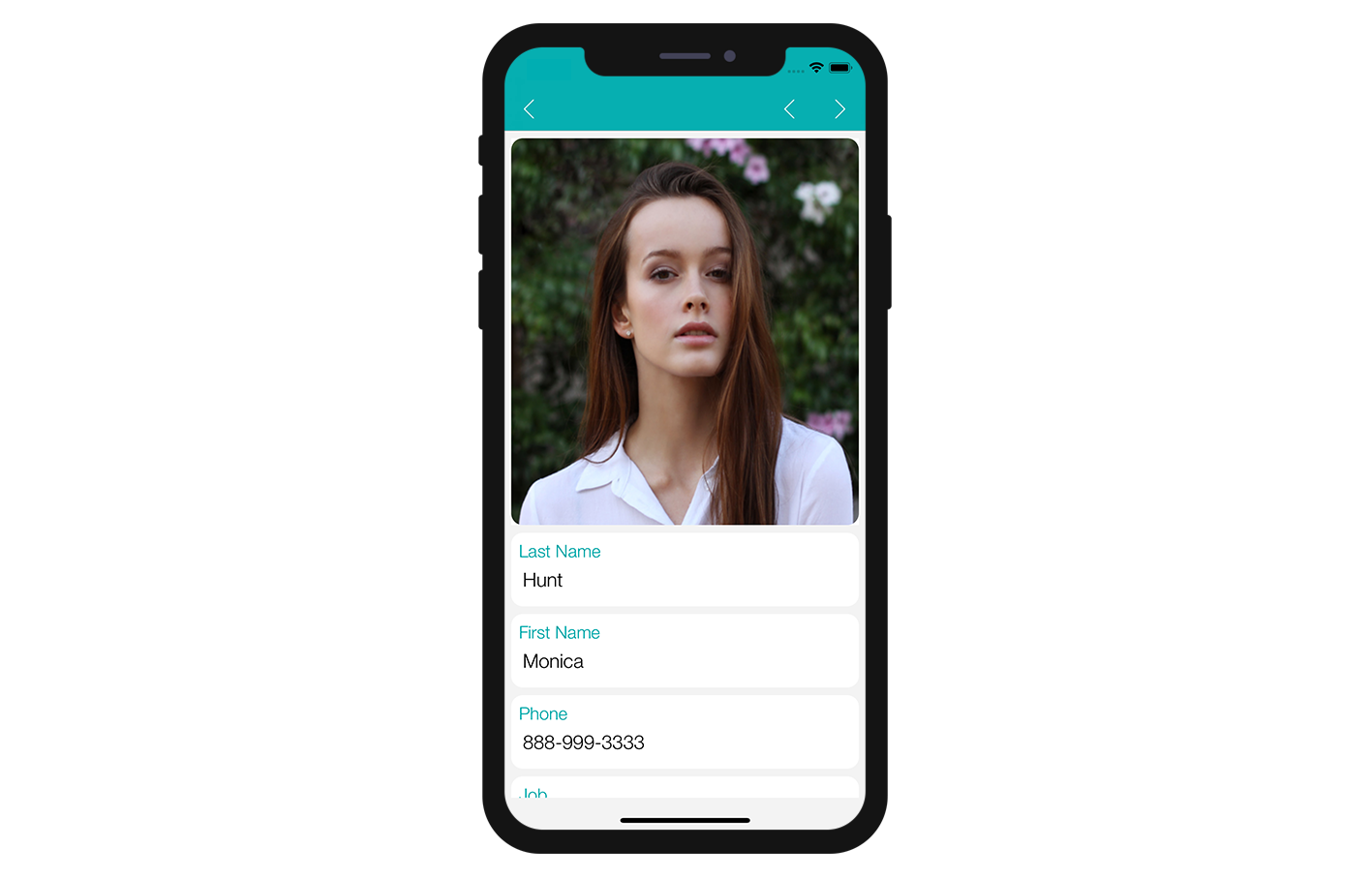
Descargue el proyecto Starter
Para comenzar, descargue el Starter Project, que incluye:
- Una carpeta Custom Detail form (Carpeta de plantilla personalizada de formulario detallado)
- Un archivo Contact.4dbase (base de demostración Contact con un proyecto de aplicación móvil listo para utilizar)
¡Ahora está listo para crear a su primera plantilla de formulario detallado!
Añada una plantilla de formulario detallado a su proyecto móvil
Primero, cree una carpeta Contact.4dbase/Resources/Mobile/form/detail y arrastre y suelte la carpeta Custom Detail form en ella.
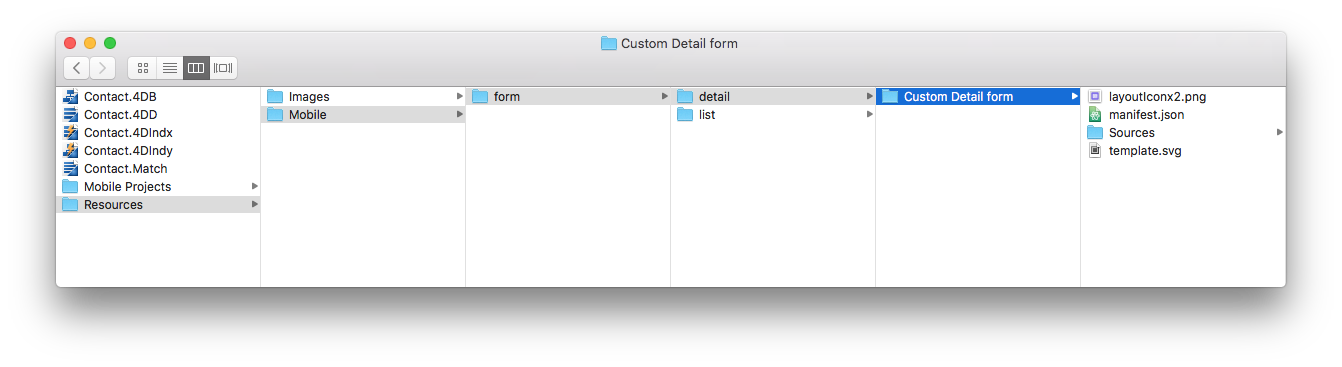
Luego abra Contact.4dbase con 4D. y vaya a File > open > Mobile Project... para abrir la aplicación Contact Demo App
A continuación, vaya a la sección Formularios en el editor de proyectos. ¡Verá que la plantilla de formulario detallado personalizada se ha agregado correctamente a la lista de plantillas!
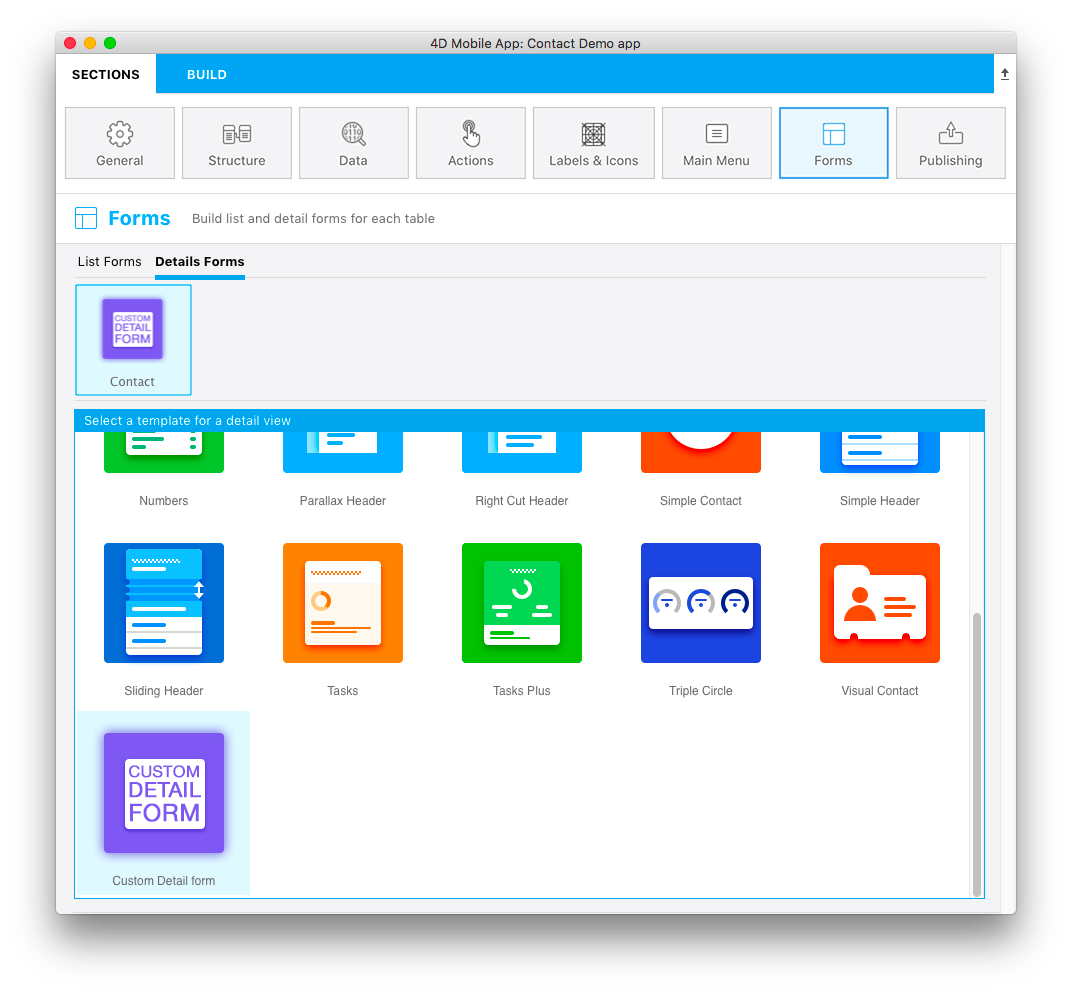
Ahora concentrémonos en el contenido de la carpeta Custom Detail form.
La carpeta de plantillas de formulario detallado y su contenido
- Un icono a layoutIconx2.png de 160x160px que se mostrará en el editor del proyecto cuando seleccione su plantilla personalizada entre otras
- Un archivo a manifest.json que incluye una descripción básica de la plantilla
- Un archivo a template.svg que será la representación de su plantilla que se mostrará cuando defina el contenido de su formulario listado y dónde arrastrará y soltará sus campos
- Carpeta Source que incluye los archivos storyboard (interfaz gráfica) y swift (código para el formulario)
¿Qué son esos archivos, para qué sirven y cómo personalizarlos?